使用Win7一键还原功能主要有开启系统还原工具、创建还原点、恢复系统等步骤。Windows 7 是微软推出的一款广受欢迎的操作系统,其稳定性和易用性吸引了大量用户。随着时间的推移,计算机难免会出现一些问题,比如系统运行缓慢、软件冲突、病毒感染等。这时,一键还原功能就显得十分重要。

一、什么是一键还原功能?
1.定义
一键还原功能是 Windows 7 操作系统提供的一项实用工具,能够将计算机的系统还原到之前的某个时间点。简而言之,它可以帮助您快速恢复系统,解决由于软件故障、病毒感染等导致的各种问题。
2.工作原理
Windows 7 的一键还原功能通常依赖于系统还原点。系统会在安装新程序、更新系统或驱动程序时自动创建还原点。还原操作会恢复计算机到创建还原点时的状态,但不会影响用户个人文件。
二、如何使用Win7一键还原功能?
(一)前期准备
在执行一键还原之前,建议您先进行以下准备:
1.备份重要文件:虽然一键还原不会影响用户文件,但为了以防万一,仍然建议备份重要文档和数据。
2.关闭运行中的程序:在还原前,请确保所有程序已关闭,以避免数据丢失。
(二)一键还原的步骤
以下是使用 Windows 7 一键还原功能的步骤:
1.开启系统还原工具
点击“开始”菜单,选择“控制面板”。在控制面板中,选择“系统和安全”;点击“系统”选项;在右侧找到“系统保护”,并点击进入。
2.创建还原点(可选)
在系统保护选项中,您可以看到“创建”按钮,用于创建一个新的还原点。输入还原点的名称,点击“创建”进行备份。
3. 恢复系统
在“系统保护”选项卡中,点击“系统还原”;出现系统还原界面,点击“下一步”;选择需要还原到的还原点,然后点击“下一步”;系统会提示您确认还原,点击“完成”以开始还原过程。
4. 等待还原完成
计算机将自动重启,并开始还原操作,请耐心等待。这个过程可能需要几分钟,完成后系统会通知您还原成功。
(三)一键还原注意事项
确保电源稳定,避免在还原过程中中断电源导致系统崩溃。
1.在家庭和企业环境下,建议使用专业技术人员进行还原操作。
2.定期创建还原点,以确保可以在需要时恢复到较新状态。
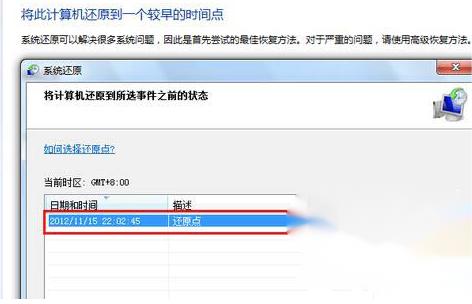
三、一键还原常见问题解答
问题 答案
一键还原会删除我的文件吗? 不会,系统还原只会还原系统文件和设置,而不会影响个人数据。
我找不到“系统保护”选项怎么办? 确保您以管理员权限登录,如果依然找不到,可能需要查看是否已启用系统还原功能。
如何确保还原点被创建? 进入“系统保护”选项卡,可以看到各个驱动器的保护状态,确保系统驱动器的保护开启,并定期检查和维护。
如何手动删除还原点? 在“系统保护”选项卡中,选择驱动器后点击“配置”,可以管理和删除已创建的还原点。
风险较大时还原系统吗? 如果系统严重受损,建议使用安全模式进行还原,或者考虑重新安装系统。
通过本文的介绍,相信您对 Windows 7 的一键还原功能有了更加深入的了解。这项功能在面对系统故障、病毒攻击等问题时,能够极大地简化恢复流程,降低数据损失的风险。




